

Eines der coolsten Dinge über die Oculus Go headset ist seinen Fokus auf social-VR. Die Fähigkeit zu springen in einem virtuellen Raum mit jemandem zu teilen, ein video oder spielen ein Spiel zusammen spielen ist beeindruckend, und etwas Entwickler sind weiterhin zu umarmen, mit neuen spielen an der Spitze der Plattform. Diese sozialen Funktionen sind weitgehend gelungen, durch die Oculus-Home-system, auch seiner eigenen Freunde-Liste system, um zu sehen, was Ihre Freunde sind bis zu.
Die Standard-Einstellungen für dieses system, das beginnt, indem Sie eine Verbindung zu Ihrem Facebook-Konto, wenn Sie lassen Sie es, machen es einfach für jedermann zu entdecken, Ihr Konto durch die Suche nach Ihrem wirklichen Namen, unter anderem. Wenn das ist die Art von Sache, die Sie möchten, ein wenig die Kontrolle über die Privatsphäre-Einstellungen in der Oculus Go-app sind hier um zu helfen. Hier ist, wie, um loszulegen!
Wie halten Oculus Gehen von der Synchronisierung mit Ihrem Facebook-Konto


Oculus und Facebook verbunden sind, so tief wie Sie bekommen können mit diesem headset. Wenn Sie screenshots, Sie können nur teilen Sie Sie direkt auf Facebook, es sei denn, Sie wissen, wie zu extrahieren aus Ihrem headset. Wenn Sie ‘ ve hatte nie eine Oculus-Konto vor dem einrichten der app können Sie erstellen Sie ein Konto vollständig über Facebook. Wenn Sie nicht groß auf die Geschehnisse mit, dass die Firma jetzt, Sie vielleicht nehmen Problem mit diesem. Auch wenn Sie sind OK mit dem verlinken Sie Ihre Facebook-Konto für das teilen, können Sie nicht wollen Oculus Gehen synchronisieren Sie alle Ihre Kontakte, um die Suche für andere Oculus Go-Besitzer.
Dies zu beheben ist einfach, erfordert aber die Oculus-App auf Ihrem Telefon, um es getan.
- Tippen Sie auf das Einstellungen-ZAHNRAD auf der Unterseite der Oculus-App
- Tippen Sie auf Verknüpfte Konten in der Nähe der Spitze des Einstellungen-Menü
- Tippen Sie auf den Schieberegler auf Synchronisieren Facebook Freunde in diesem Menü
Sobald der regler in die Off-position, Oculus Gehen, wird aufhören, an Ihre Facebook-Kontakte für Freunde.
So halten Sie Ihren wirklichen Namen aus der Oculus Gehe den Suchergebnissen
Erstellen Sie einen Benutzernamen im Oculus Gehen für die Menschen zu suchen, aber standardmäßig Oculus Gehen macht es auch möglich zu sehen und suchen Sie nach Ihren account mit Ihrem echten Namen, ohne Ihren Freund. Wenn Sie nicht gerade ein fan von dieser Idee, Sie können diese Einstellungen relativ leicht.
Ändern, die sehen Ihren realen Namen
- Tippen Sie auf das Einstellungen-ZAHNRAD auf der Unterseite der Oculus-App
- Wischen nach unten, um die Privatsphäre-Einstellungen und Tippen Sie auf den text
- Unter dem Real-Namen-Einstellung, Tippen Sie auf die Gruppe von Menschen, die Sie wollen in der Lage sein zu sehen, Ihre echten Namen
Die kühle Sache über diese Einstellung können Sie wählen, zwischen allen sehen Ihren echten Namen, und niemand wird in der Lage, um zu sehen, Ihre echten Namen, mit einigen Optionen zwischen für die Menschen in der Liste Ihrer Freunde oder bestimmte Personen auf Ihrer Freundesliste. Wählen Sie mit bedacht, aber denken Sie daran, Sie können es später ändern, wenn Sie brauchen!
Deaktivieren Sie Real-Namen Suchen
- Tippen Sie auf das Einstellungen-ZAHNRAD auf der Unterseite der Oculus-App
- Wischen nach unten, um die Privatsphäre-Einstellungen und Tippen Sie auf den text
- Unter dem Real-Namen-Einstellung, Tippen Sie auf den regler ” Real-Namen Suchen
Das macht es so das Oculus Gehen Freunde Suche nur Suchergebnisse für den Benutzernamen, den Sie erstellt, die Sie beim einrichten Ihres Kontos.
Ändern wer kann sehen, wenn Sie mit Ihrem Oculus Gehen

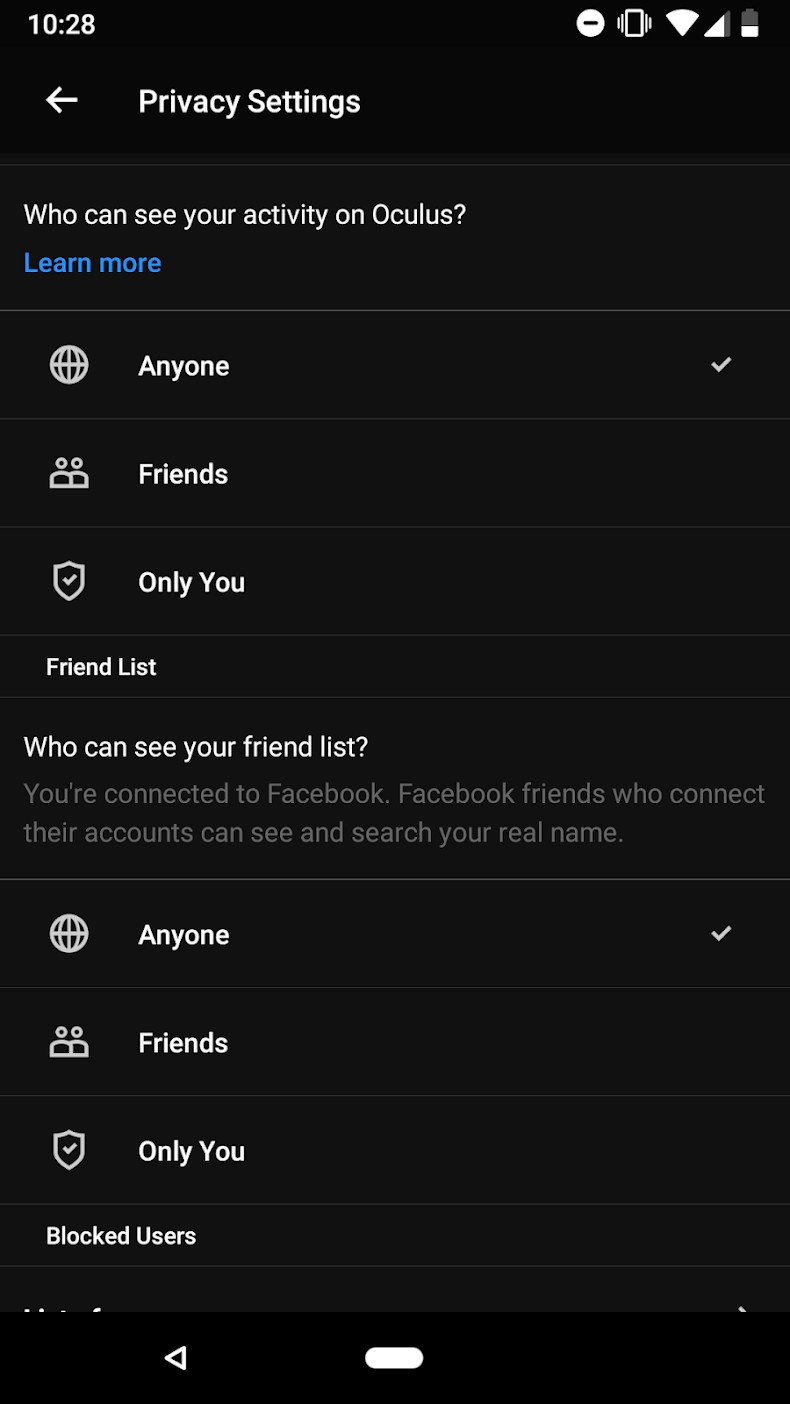
- Tippen Sie auf das Einstellungen-ZAHNRAD auf der Unterseite der Oculus-App
- Wischen nach unten, um die Privatsphäre-Einstellungen und Tippen Sie auf den text
- Streichen Sie auf die Mitte von diesem Abschnitt zu finden, ‘Wer kann sehen, Ihre Tätigkeit auf Oculus?’
- Tippen Sie auf die Gruppe, die Sie wollen, um diese Informationen zu teilen mit
Sie werden sehen, ein Häkchen neben der option, die Sie gewählt haben, die es so und mit wem Sie wollen zu teilen diese Informationen mit in der Lage zu sehen, wenn Sie online sind und was app Sie verwenden.
Wenn Sie die Option “Nur Sie” aus dieser Liste keine Informationen über die apps, die Sie verwenden werden auf Ihrer Liste der Freunde.
Ändern Sie, sehen Sie Ihre Freunde-Liste auf Oculus
- Tippen Sie auf das Einstellungen-ZAHNRAD auf der Unterseite der Oculus-App
- Wischen nach unten, um die Privatsphäre-Einstellungen und Tippen Sie auf den text
- Wischen Sie nach unten in diesem Abschnitt zu finden, ‘Wer kann sehen, Ihre Freund-Liste?’
- Tippen Sie auf die Gruppe, die Sie wollen, um diese Informationen zu teilen mit
Je nachdem, wie Sie diese Einstellung angepaßt haben, können Sie machen es möglich für jedermann zu sehen, die Sie Häufig interagieren mit oder sperren Sie diese Informationen nach unten, so dass niemand sehen kann, wer Ihre Freunde sind. Es ist völlig bis zu Ihnen, aber standardmäßig Ihre Oculus Gehen eingestellt ist, um diese Informationen zu teilen mit jedermann.